Doplněk Asana pro Outlook je užitečným doplňkem k Outlooku. Tento doplněk umožňuje uživatelům Asany převádět své e-maily na úkoly s tímto Vytvořit úkol volba. Někteří uživatelé však na fóru Asana uvedli, že nemohou získat doplněk Asana Outlook do práce. Outlook zobrazí a Tento doplněk nelze spustit chybová zpráva pro některé uživatele.
Jak mohou uživatelé opravit doplněk Asana Outlook?
1. Znovu zkontrolujte systémové požadavky doplňku Asana
Nejprve by uživatelé měli zkontrolovat, zda jejich software Outlook splňuje systémové požadavky pro doplněk Asana. Doplněk Asana podporuje webovou aplikaci a software Outlook 2016 pro platformy Windows a Mac. Není však kompatibilní s Outlookem 2013.
Uživatelé také potřebují komerční předplatné Office 365, aby mohli využívat e-mailový doplněk Asana. Doplněk Asana nefunguje v balíčcích hromadných licencí aplikace Outlook 2016. Někteří uživatelé tedy možná budou muset odinstalovat balíčky hromadných licencí aplikace Outlook a přeinstalovat Office 365, aby mohli spustit doplněk Asana.
2. Povolte chráněný režim
- Někteří uživatelé potvrdili výběr Aktivujte chráněný režim volba opravuje doplněk Asana. Chcete-li to provést, otevřete vyhledávací nástroj pomocí klávesové zkratky Windows + S.
- Do vyhledávacího pole zadejte klíčové slovo „možnosti internetu“.
- Vyberte Možnosti Internetu a otevřete okno na snímku přímo níže.
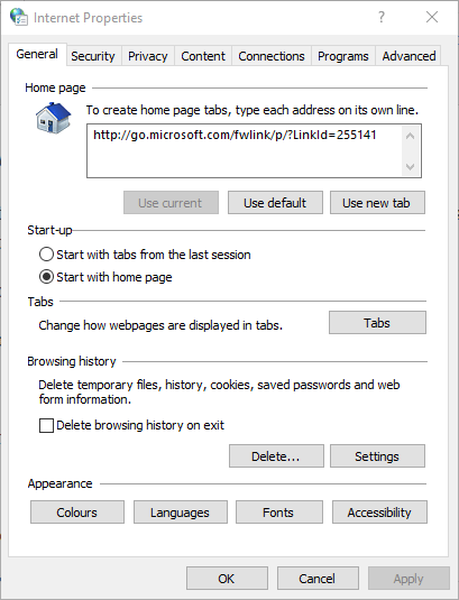
- Vyberte kartu Zabezpečení zobrazenou přímo níže.
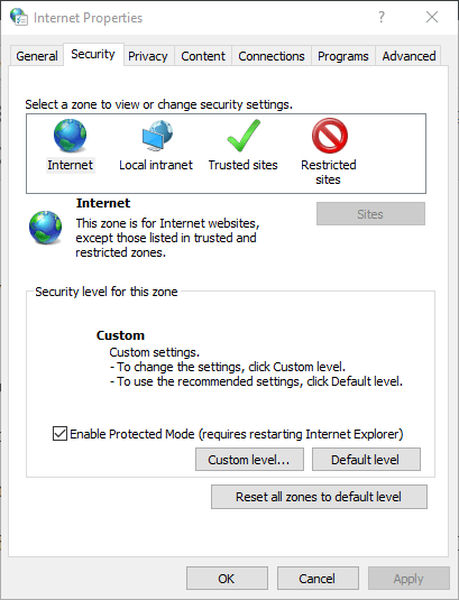
- Poté klikněte na ikonu Aktivujte chráněný režim nastavení tam.
- zmáčkni Aplikovat a OK tlačítka.
Chcete skvělou alternativu aplikace Outlook? Zde jsou nejlepší e-mailoví klienti, které si můžete vyzkoušet!
3. Přeinstalujte doplněk Asana
- Přeinstalování doplňku Asana to může u některých uživatelů opravit. Chcete-li to provést, otevřete aplikaci Outlook 2016.
- Klikněte na ikonu Soubor kartu a vyberte Možnosti na této kartě.
- Vyberte kartu Doplňky v okně, které se otevře.
- Vybrat Doplňky COM v rozevírací nabídce Spravovat a stiskněte Jít knoflík.
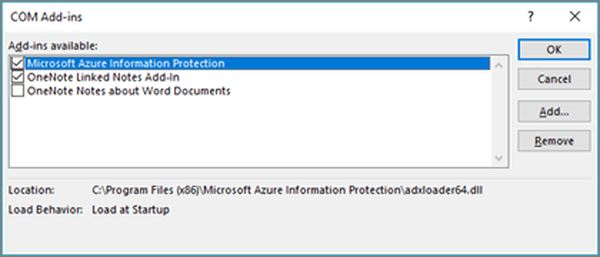
- Vyberte Asana pro Outlook a potom klikněte na Odstranit knoflík.
- Klikněte na ikonu OK knoflík.
- Klikněte na ikonu Získejte to hned tlačítko na stránce Asana pro Outlook a přeinstalujte doplněk.
4. Upravte registr
- Pokud Outlook označil doplněk Asana jako neaktivní, může to tato úprava registru opravit. Spusťte aplikaci Spustit klávesovou zkratkou Windows + R..
- Do pole Spustit zadejte příkaz „regedit“ a klikněte na ikonu OK knoflík.
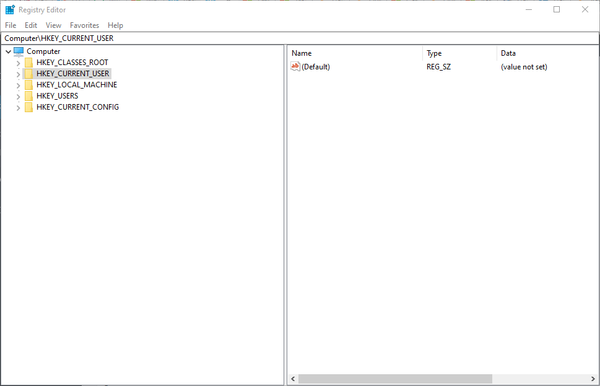
- Otevřete tuto cestu klíče v Editoru registru:
- HKEY_CURRENT_USERSOFTWAREMicrosoftOffice16.0OutlookResiliency
- Vyberte klíč DisabledItems v levé části okna.
- Vymažte data Reg_Binary kliknutím pravým tlačítkem na všechna data Reg_Binary v pravé části okna a výběrem Vymazat.
- Vyberte klíč CrashingAddinList.
- Odstraňte data Reg_Binary pro klíč CrashingAddinList.
- Dále otevřete tuto klíčovou cestu:
- HKEY_CURRENT_USERSoftwareMicrosoftOfficeOutlookAddins
- Odstraňte klíč doplňku Asana Outlook.
- Poté zavřete okno Editoru registru a znovu nainstalujte doplněk Asana pro Outlook.
Takto mohou uživatelé opravit doplněk Asana pro Outlook. Některá z výše uvedených řešení mohou opravit i další doplňky aplikace Outlook.
SOUVISEJÍCÍ ČLÁNKY K ODHLÁŠENÍ:
- Jak opravit Asanu nefunguje v prohlížeči Chrome
- Jak opravit akci aplikace Outlook nelze dokončit chybu
- Úplná oprava: Outlook 2016 dojde k chybě při práci s poštou s přílohou
- Asana
 Friendoffriends
Friendoffriends



